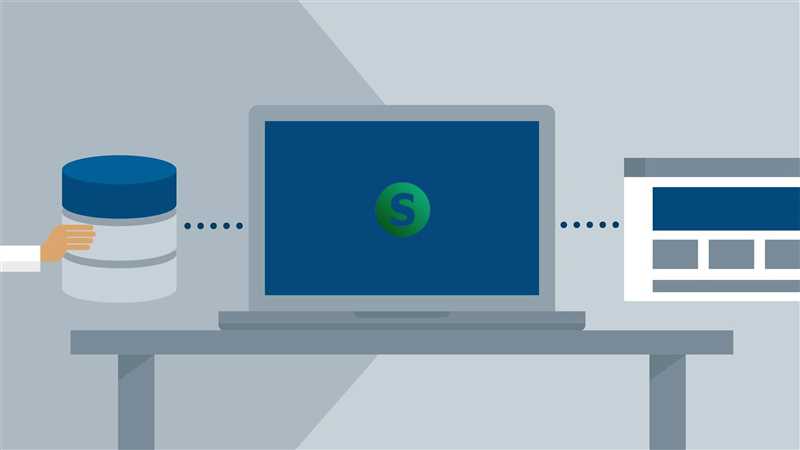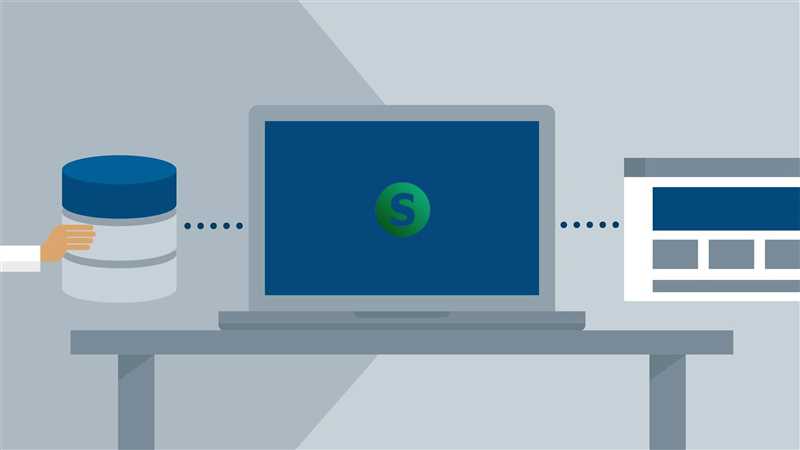
Если вы хотите создать свой собственный сайт, но не хотите тратить время и деньги на покупку хостинга и доменного имени, есть простой способ запустить его на своем локальном компьютере. В этом гайде мы расскажем вам, как быстро и легко запустить сайт на своем компьютере за один день.
Первым шагом будет установка локального сервера. Для этого вы можете использовать программы, такие как XAMPP или WAMP, которые позволяют вам создавать локальный сервер на своем компьютере с минимальными усилиями. После установки и настройки локального сервера вы сможете загрузить свой сайт и запустить его на своем компьютере.
Далее вам потребуется разработать свой сайт. Вы можете использовать различные платформы и инструменты для создания сайта, включая WordPress, Joomla или просто создать сайт вручную с использованием HTML, CSS и JavaScript. Разработайте свой сайт с помощью выбранной вами платформы или инструмента и сохраните все файлы в папке, которую вы настроили на своем локальном сервере.
Когда ваш сайт готов и все файлы сохранены на вашем локальном сервере, вы можете запустить его, открыв веб-браузер и вводя адрес «localhost» или «127.0.0.1» в адресной строке браузера. После этого вы должны увидеть свой сайт, полностью работающий на вашем локальном компьютере.
Запуск сайта на собственном компьютере за один день
Первым шагом в запуске сайта на собственном компьютере является выбор платформы для создания вашего сайта. Существует множество платформ и CMS, таких как WordPress, Joomla, Drupal и другие. Выбор платформы будет зависеть от ваших потребностей и уровня вашего опыта.
Шаг 1: Установка локального сервера
Для того чтобы запустить сайт на собственном компьютере, вам понадобится локальный сервер. Он позволит вам работать с сайтом на вашем компьютере без необходимости подключения к интернету. Самыми популярными локальными серверами являются XAMPP и WAMP, они подходят как для Windows, так и для Mac и Linux. Установите один из них и следуйте инструкциям для настройки.
Шаг 2: Создание базы данных
После установки локального сервера, вам понадобится создать базу данных для вашего сайта. Для этого откройте панель управления сервером и найдите раздел «Базы данных». Создайте новую базу данных и запомните ее имя, логин и пароль.
Шаг 3: Загрузка сайта
Теперь, когда ваш локальный сервер настроен и база данных создана, вы можете загрузить свой сайт. Скачайте архив вашего сайта или создайте новый сайт с помощью выбранной вами платформы. Распакуйте архив или переместите файлы сайта в папку, которая предназначена для хранения файлов веб-сервера вашего локального сервера.
Шаг 4: Настройка сайта
Когда файлы сайта загружены, откройте конфигурационный файл вашего сайта (например, wp-config.php для WordPress). В нем вам нужно будет указать данные вашей базы данных, которую вы создали в шаге 2. Введите имя базы данных, логин и пароль, которые вы запомнили ранее.
Шаг 5: Проверка работы сайта
Теперь ваш сайт должен быть доступен по адресу http://localhost/ ваш сайт. Откройте браузер и введите этот адрес. Если все сделано правильно, вы увидите свой сайт загруженным на вашем компьютере. Теперь вы можете просматривать и редактировать свой сайт на своем компьютере в любое время.
Важно помнить, что публикация вашего сайта на вашем компьютере не позволяет другим людям видеть его в сети интернет. Для того чтобы зрители могли видеть ваш сайт, вам потребуется опубликовать его на хостинге, купить доменное имя и настроить DNS.
Выбор подходящей платформы для разработки сайта
Перед началом разработки сайта необходимо определиться с подходящей платформой, которая будет использоваться для создания и управления веб-сайтом. Выбор платформы в значительной мере определяет функциональность и гибкость сайта.
Существует несколько популярных платформ, таких как WordPress, Joomla, Drupal, Magento и другие. Каждая из них имеет свои сильные и слабые стороны, поэтому важно изучить их особенности и сравнить их со своими целями и требованиями.
- WordPress: это известная и популярная платформа для создания сайтов. Она проста в использовании, имеет большое количество плагинов и тем для настройки и дополнительных функций. WordPress подходит для блогов, личных сайтов, портфолио и небольших некоммерческих сайтов.
- Joomla: эта платформа более мощная и сложная, но при этом предлагает более широкие возможности для создания профессиональных веб-сайтов. Она подходит для корпоративных сайтов, онлайн-магазинов и сообществ.
- Drupal: это платформа, которая предлагает мощные инструменты для создания сложных и высокопрофессиональных сайтов. Она подходит для проектов, требующих большого количества настраиваемых функций и высокой степени безопасности.
- Magento: это платформа, специализирующаяся на создании интернет-магазинов. Она предлагает множество функций для управления каталогом товаров, заказами, платежами и другими аспектами электронной коммерции.
При выборе платформы также стоит учесть свои технические знания и опыт. Если вы новичок в веб-разработке, то рекомендуется выбрать более простую и интуитивно понятную платформу, которая позволит вам быстро создать и запустить свой сайт.
Однако, если у вас есть опыт веб-разработки и вы ищете более гибкую и мощную платформу, которая позволит вам создать сложный и высокофункциональный сайт, то стоит обратить внимание на более продвинутые платформы, которые предлагают больше возможностей для настройки и расширения функциональности.
Настройка локального сервера для запуска сайта
Для начала работы с локальным сервером необходимо установить специальное программное обеспечение. Популярными серверами для запуска сайтов на локальной машине являются Apache, Nginx или XAMPP. Зависимо от выбранного сервера, необходимо его скачать с официального сайта и установить на компьютер.
После установки локального сервера необходимо настроить его для запуска конкретного сайта. Для этого следует указать путь к корневой папке сайта, в которой содержатся все необходимые файлы и папки. Обычно это делается в файле конфигурации сервера.
Когда настройка локального сервера была завершена, можно запустить сайт на локальной машине. Для этого нужно ввести веб-адрес сайта в адресную строку браузера. Файлы сайта будут загружены и отображены на локальной машине так, как если бы сайт был размещен на реальном сервере.
Теперь вы готовы запустить свой сайт на собственной машине и делать все необходимые изменения и обновления, используя локальный сервер.
Разработка и тестирование сайта на локальном сервере
В этой статье мы рассмотрели, как запустить сайт на собственном компьютере за один день. Мы начали с выбора серверного программного обеспечения и установили его на компьютер. Затем мы настроили сервер, создали базу данных и импортировали наши веб-страницы в нее. После этого мы создали виртуальный хост, чтобы наш сайт был доступен по локальному доменному имени, и настроили файл hosts для перенаправления запросов. Наконец, мы проверили работу нашего сайта, локально открыв его в браузере.
Теперь мы можем комфортно разрабатывать и тестировать наш сайт на локальном сервере. При таком подходе мы избегаем проблем с соединением с удаленным сервером и можем быстро вносить исправления и проверять их результаты. Весь процесс занимает всего несколько шагов, и, следуя нашему гайду, вы сможете быстро развернуть свой локальный сервер и начать разработку своего сайта прямо на своем компьютере.
Не забывайте, что запуск сайта на локальном сервере имеет свои ограничения, и для полноценного развертывания сайта вам все равно понадобится хостинг на веб-сервере. Однако локальный сервер является отличным инструментом для начальной разработки и тестирования, и его использование поможет вам сократить время разработки и повысить качество вашего сайта.